macOS에서 한영전환을 하기 위해서는 Control + Space 키 조합을 사용하며 macOS 시에라에서 부터 고정적으로 설정되어 있으며 최근 버전에서는 Caps Lock 키를 누르는 것으로 한영키 역할을 대신하고 있습니다.
한영키 전환 방식은 macOS만 사용한다면 적응하기 나름이라 문제가 되지 않지만 윈도우 PC와 맥북을 병행해서 사용한다면 다른 한영 전환 방식 때문에 불편할 수 있어서 윈도우처럼 오른쪽 Alt 키를 눌러 한영전환을 하고 싶은 사용자도 있을텐데요.
맥북에서는 Space 키 오른쪽에 Command 키가 Alt를 대신하기 때문에 맥북에서 한영키 오른쪽 커맨드로 지정해서 사용할 수 있습니다.
목차
맥북 한영키 오른쪽 커맨드로 변경하기
이 방식은 macOS 시스템에서 지원하는 기능이 아니기 때문에 키매핑을 해야하며 키매핑은 카라비너(Karabiner)를 사용해야 합니다.
macOS에서 한영키 전환 키를 기능키 하나로 지정해 사용할 수 없기 때문에 카라비너에서 일반적으로 사용하지 않는 키를 Command 키와 매핑 후, 매핑한 Command 키를 한영전환으로 등록해서 사용할 수 있습니다.
카라비너 설치 및 입력 모니터링 권한 허용
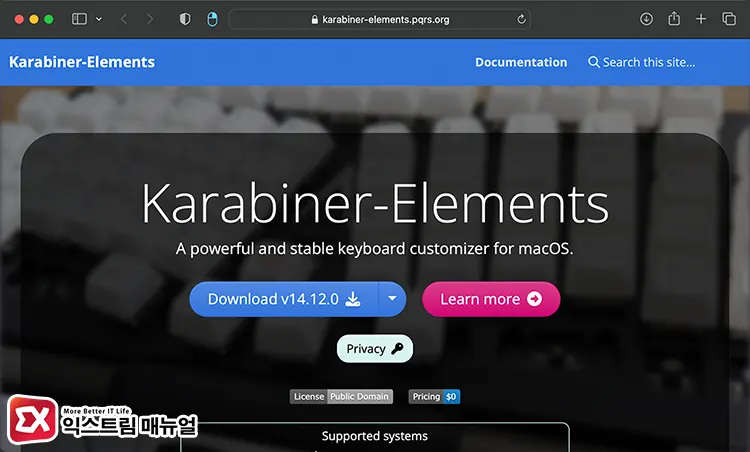
- Karabiner-Elements 공식 배포 홈페이지에 접속합니다.
- Download 버튼을 클릭해서 dmg 파일을 다운로드 받습니다.
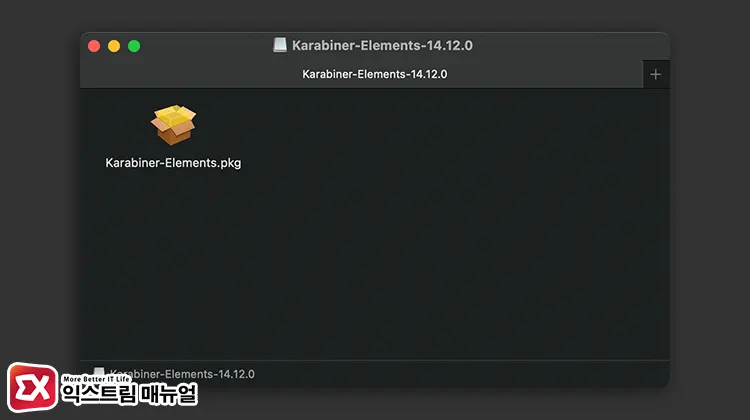
- Download 폴더에 저장된 dmg 파일을 더블 클릭해서 마운트합니다.
- pkg 파일을 더블 클릭해서 카라비너 설치를 진행합니다.
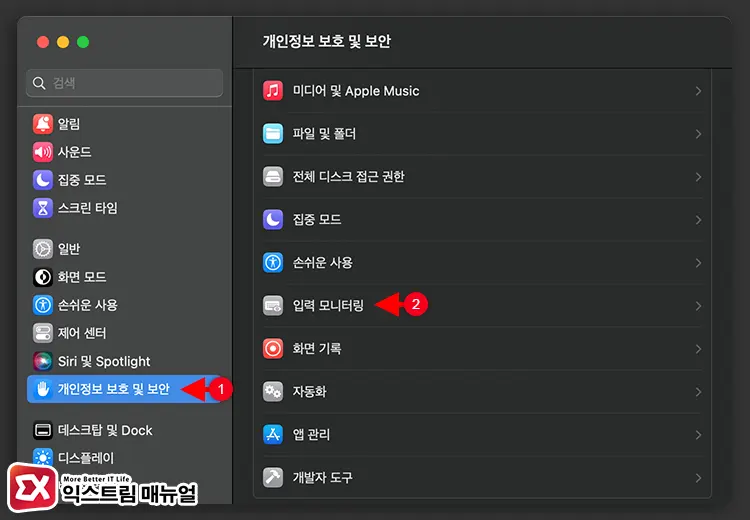
- 상단 메뉴 막대에서 사과 로고 > 설정으로 이동합니다.
- 설정 메뉴에서 개인정보 보호 및 보안 > 입력 모니터링으로 이동합니다.
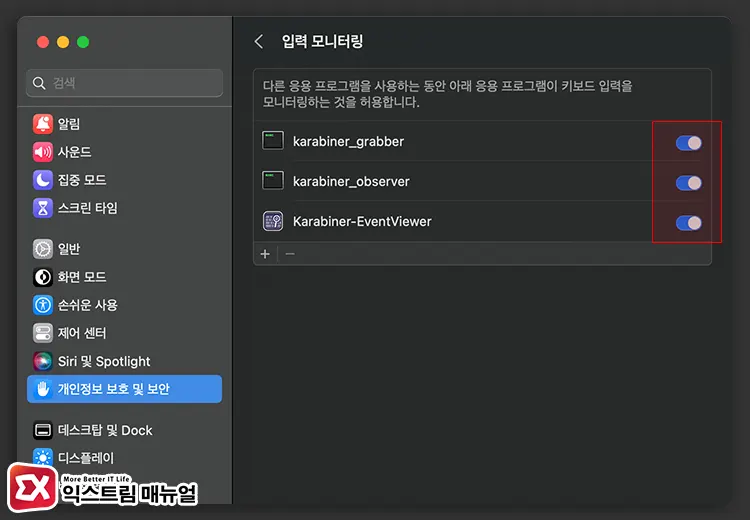
- 입력 모니터링 목록에서 다음 항목에 대한 권한을 모두 허용합니다.
- karabiner_grabber
- karabiner_observer
- karabiner-EventViewer
카라비너에서 커맨드 키 매핑
카라비너를 설치한 후 시스템에서 카라비너를 사용할 수 있는 권한을 모두 설정했으면 카라비너에서 Command 키를 임의의 키로 매핑(mapping)합니다.
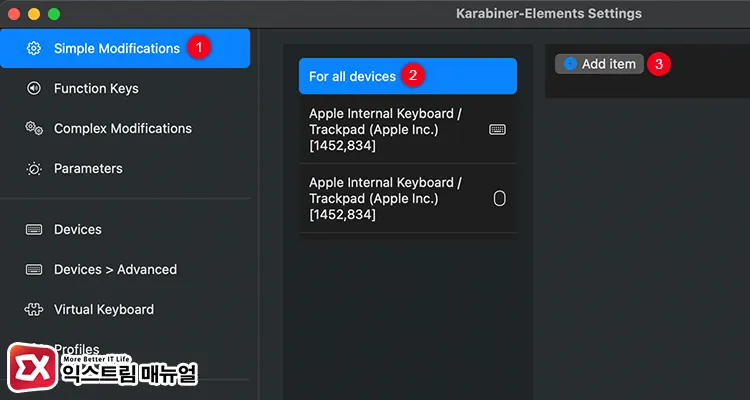
- Karabiner-Elements 앱을 실행합니다.
- Simple Modifications > For all devices로 이동한 다음 Add item 버튼을 클릭합니다.
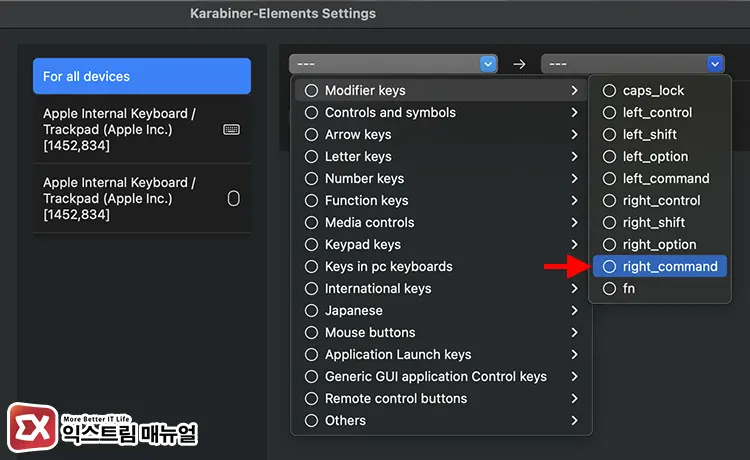
- 매핑할 커맨드 키를 선택해야 합니다. 드롭다운 버튼을 클릭 후 Modifier keys > right_command를 선택합니다.
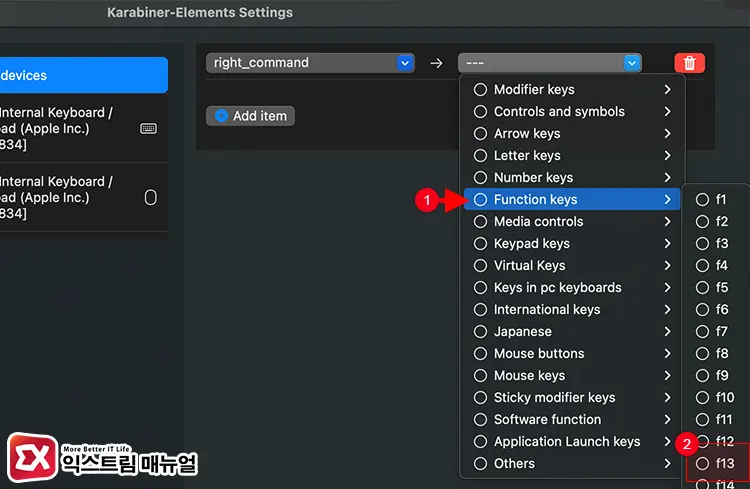
- 커맨드 키가 매핑 될 대상 키를 선택합니다. Function keys 목록에서 f13~18 중 하나를 선택합니다.
F1~F12 키는 프로그램 및 시스템에서 단축키로 활용되기 때문에 물리 버튼이 없는 F13~F20 중에서 선택하면 되는데요.
F19, F20 키로 매핑 시 인식을 제대로 못하는 현상이 있으므로 F13~F18 사이에서 선택합니다.
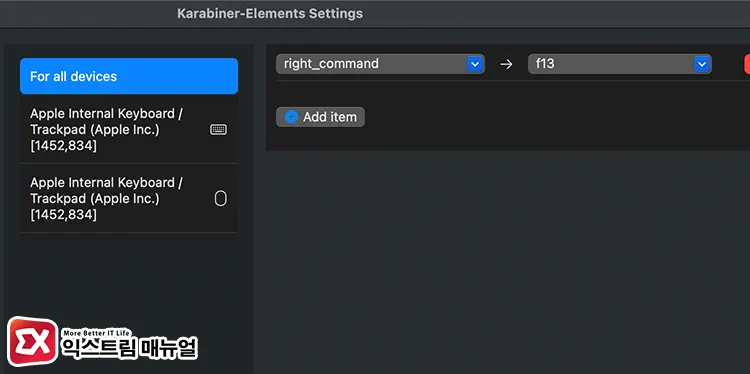
- 최종적으로 오른쪽 커맨드 키가 F13 키로 매핑된 것을 확인합니다.
macOS에서 한영전환을 커맨드 키로 변경
오른쪽 커맨드에 매핑된 키를 맥북에서 한영키로 사용할 수 있게 시스템 설정에서 지정하면 한영키 오른쪽 커맨드 지정이 완료됩니다.
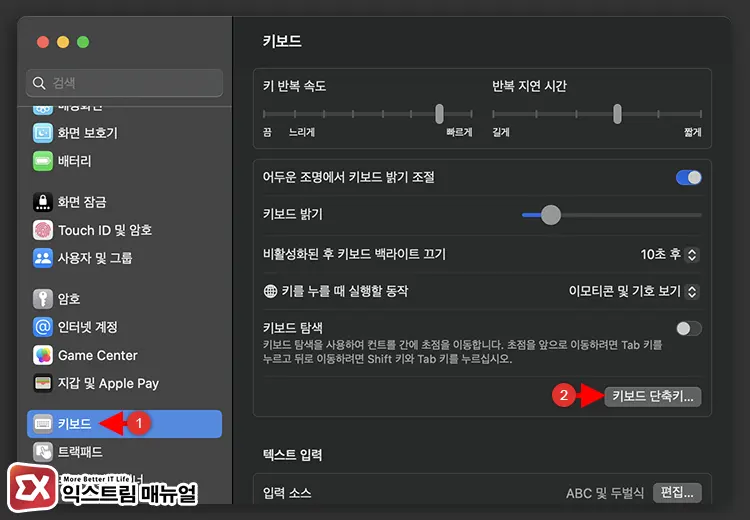
- 상단 메뉴 막대에서 사과 로고 > 시스템 설정을 클릭합니다.
- 키보드 설정으로 이동한 다음 키보드 단축키 버튼을 클릭합니다.
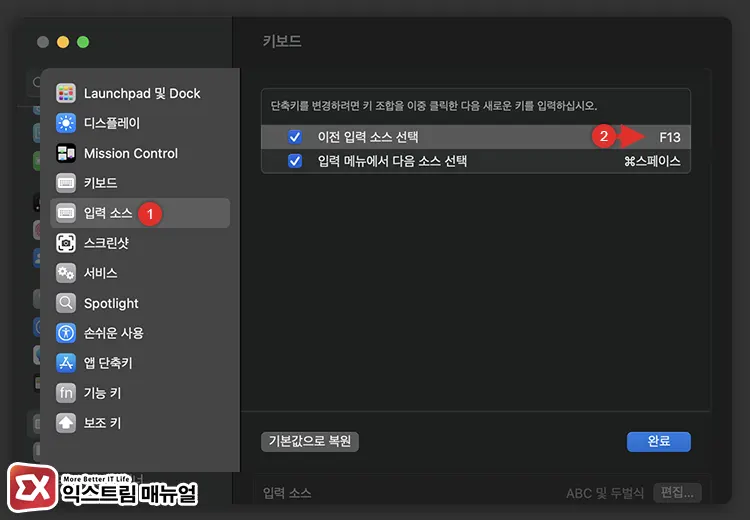
- 입력 소스 > 이전 입력 소스 선택을 클릭 후 Command 키를 누르면 F13이 등록됩니다.
- 설정을 마친 후 화면 하단의 완료 버튼을 클릭합니다.
- 텍스트 입력 상태에서 오른쪽 커맨드를 눌러 한영전환이 되는지 확인합니다.
Caps Lock 한영전환 비활성화
한영키 오른쪽 커맨드 설정을 마친 후 한영키로 Caps Lock이 필요 없다면 다음과 같은 방법으로 Caps Lock 한영키를 비활성화 할 수 있습니다.
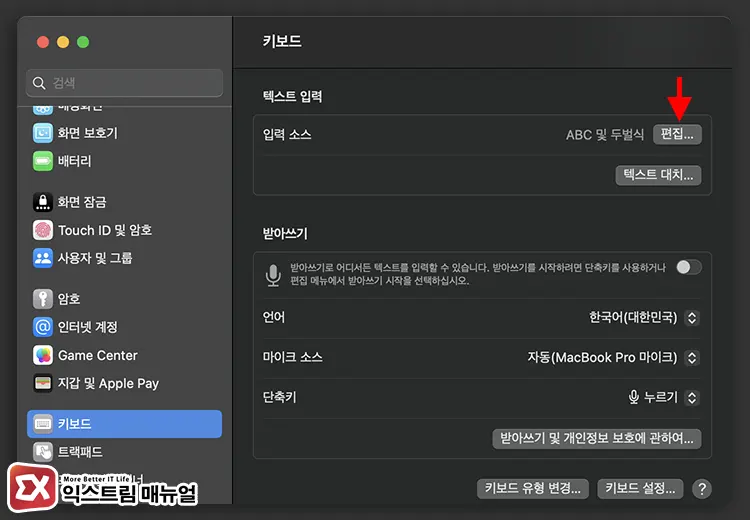
- 설정 > 키보드 화면으로 이동한 다음 텍스트 입력 항목의 입력 소스 편집 버튼을 클릭합니다.
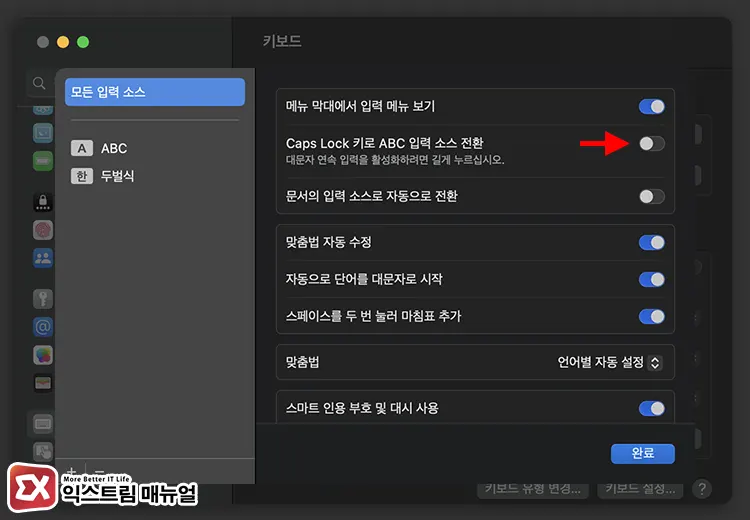
- 모든 입력 소스 항목에서 Caps Lock 키로 ABC 입력 소스 전환 기능을 끔으로 설정합니다.
- 설정을 마친 후 Caps Lock 키를 길게 누르지 않아도 Caps Lock 기능을 사용할 수 있으며 한영키 역할을 하지 않게 됩니다.
마치며
앞서 소개한 방식은 오른쪽 커맨드 키를 임의의 키로 매핑 후 ‘이전 입력 소스 선택’ 기능에 할당함으로써 한영키 기능을 대신할 수 있게 설정하는 것입니다.
이 방식은 오른쪽 커맨드 키를 기능키로 활용할 수 없는 단점이 있지만 대부분 키 조합을 왼쪽 커맨드로 하기 때문에 문제가 되지 않지만, 오른쪽 커맨드 키를 키 조합으로 사용할 수 없으니 참고하시길 바랍니다.




1개 댓글. Leave new
와 진짜 맥사고 답답했는데 속이 다 시원하네요 정말 감사합니다 ^^